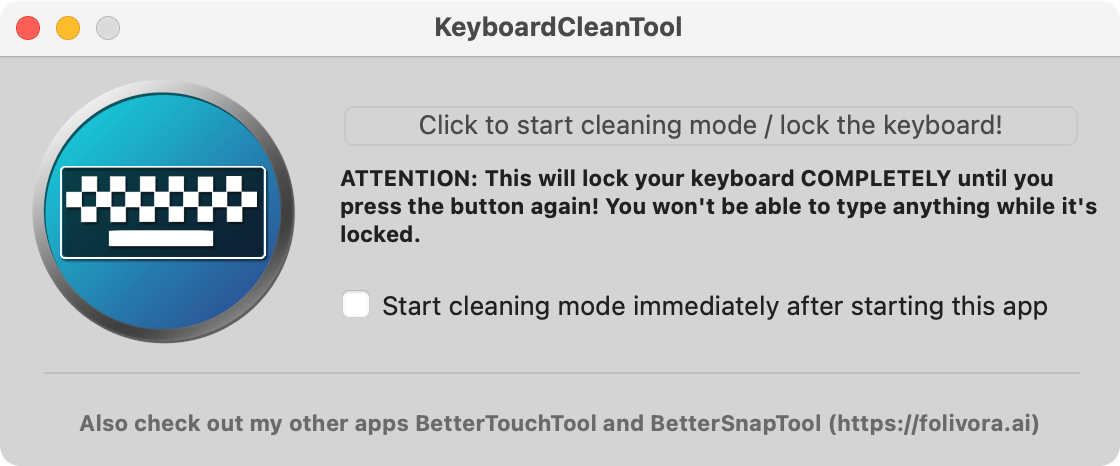- Как почистить macbook pro от пыли в домашних условиях
- Пошаговая инструция чистки macbook pro от пыли:
- Вопросы — Ответы
- Что делать, если Mac стал слишком громко работать или как выдуть пыль из iMac и MacBook
- Как продуть Mac от пыли
- Как правильно чистить клавиатуру и экран вашего Mac
- Чем можно чистить экран MacBook
- Как почистить MacBook
- Как почистить клавиатуру MacBook
- Как почистить экран MacBook
Как почистить macbook pro от пыли в домашних условиях
Не торопитесь сразу разбирать и чистить, сначала прочитайте полностью инструкцию, а потом приступайте к чистке, и посматривайте в инструкцию.
И под чисткой я подразумеваю то, как сделать чистку от пыли, а не как почистить от лишних файлов, и системного мусора, хотя на эту тему тоже сделаю немного контента.
Поскольку пыли хватает всегда и везде, а наши не дешевые макбуки имеют в себе один или даже пару вентиляторов для охлаждения процессоров. Они прогоняют через себя и радиаторы приличные объемы воздуха. И не важно, где macbook находится — дома или в офисе, или ещё где-то, везде есть пыль.
И следовательно, эта пыль будет в наших маках. И возможно ее будет намного больше нежели в обычных ноутбуах, так как пластины радиаторов на маках имеют более узкий интервалы между собой и поэтому пыль между или перед ними будет скапливаться быстрее.
Наш пациент, это Macbook Pro 2012 года. Иными словами, если мы щелканём на яблочко в верхнем левом углу, и запросим информацию о ноуте, он нам выдаст «Retina Mid 2012». Это значит, что они выпускались до середины 2012 года, именно этой диагонали, и именно в этом корпусе, и потом на них забили болт, и не стали выпускать. Переключились на 13-ю ретину.
Так вот, эта модель со своими хитростями, а именно, у неё есть два винта, которые доставили много неудобства, но и эти самые винтики дали понять, что внутри будет ещё интереснее.
Чтобы вы понимали, простой ноутбук можно разобрать на половину одной отвёрткой, в то время как для макбука понадобиться набор, и возможно не один. Потому что, для того чтобы снять только одну крышку уже нужны две разные отвёртки. И это как раз тот момент, которого не ждёт тот, кто привык к обычным ноутам.
В общем, для того чтобы почистить macbook pro от пыли, а точнее чтобы открыть заднюю крышку нам понадобиться маленькая крестовая и отвертка-звёздочкой Торкс, размер 0.8. Но, чтобы не гадать, и не ходить по магазинам в поисках именно этой отвертки. Лучше один раз купить набор с разными насадками(битами). Я сначала купил один набор с маленьким выбором бит, искал чтобы именно такая «звездочкой» и размером 0.8 была.
Но в конечном итоге пришлось взять ещё один набор. Так что сразу купите один набор пофункциональнее – а именно с большим набором бит. Такой набор должен выглядеть примерно так:
Этот набор позволил мне добраться до петель макбука, чтобы их починить. Но то, как получилось у меня с петлями, я напишу в другой статье.
Пошаговая инструция чистки macbook pro от пыли:
- Снимаем заднюю крышку, для этого откручиваем 8(восемь) винтов крестовой отверткой, и 2(два) винта отверткой Торкс(звездочкой).
- После того, как открутили все винты, крышка может ещё сама держать на магнитах или специальных клипсах. Просто приподнимаете её и всё.
- Далее смотрим насколько у нас всё запылилось, где больше всего пыли скапливается, и стоит ли вообще чистить ноут от пыли, может он на самом деле не запылился. Но, как обычно бывает, если открыл, всё равно захочешь почистить, чтобы в голове плохие мысли отпустили, а благодаря пониманию того, что мак почищен от пыли ещё больше кайфовать от его использования.
В моём случае macbook хорошо засоряется, и это не удивительно, так как в квартире пыльно, не понятно от чего, хотя мебели по минимуму.
- Как мы видим пыли в макбуках может быть много: на радиаторах, в кулерах, на лопастях кулера, на внутренней стороне задней крышке, на микросхемах. На счёт клавиатуры не хочу задумываться, чёт страшно. =) Как-нибудь и до неё дело дойдёт. А сейчас разбираемся с тем, что видим.
- Внутреннею часть крышки, на которой магниты — просто протираем. А вот пыль, которая на микросхемах, удаляется сжатым воздухом или кисточками, по возможности разной жесткости. Так как обычно сжатого воздуха под рукой не бывает. Используем кисточки, но и этого у некоторых может не быть. У меня, например не было, и я пошёл по соседям искать – нашёл. Или мягкой зубной щеткой на крайних случай. Но не используйте пылесос. Потому что, тогда вам придётся соплом водить близко к схемам, и так вы невзначай что-нибудь можете повредить. И чистка от пыли превратится в дорого стоящий ремонт.

- Чтобы почистить вентиляторы, перед чисткой можно снять щитки, которые их закрывают и отклеить(приподнять) резиновые изоляторы. Я на самом деле не знаю, как они называются, но, чтобы почистить пыль, их нужно приподнять.
И чтобы снять крышку с левого кулера нужно отсоединить один шлейф (смотрите на фото ниже).
- С микросхем и радиаторов удаляем пыль сжатым воздухом, щеткой, или кисточкой. А вот с вентиляторов лучше только сжатым воздухом или кисточкой мягкой, потому что зубной щеткой, хоть и мягкой, но не рекомендуется.
В конечном итоге, в моём случае получилось очень контрастно, результат чистки на лицо. Видно невооруженным глазом.
- После чистки всю сборку выполняем в обратной последовательности.
Вопросы — Ответы
— Сколько нужно открутить винтов чтобы снять заднюю крышку на macbook pro 2012 Retina?
— Ответ: для того чтобы снять заднюю крышку на макбук про 2012 ретина нужно открутить 10 винтов, но они все не одинаковые.
— Когда нужно отсоединять аккумулятор макбука при разборе?
— Аккумулятор нужно отключать только тогда, когда вы точно знаете что вам придётся отключать какие-нибудь провода, шлейфа, платы и микросхемы. Но, для полной безопасности лучше отключать всегда.
Я, например, когда первый раз чистил от пыли, не отключал аккум, так как не снимал левую крышку на кулере, следовательно не отключал шлей над щитком кулера.
— А если аккуратно пылесосом попробовать почистить пыль из ноутбука?
— Категорически не разрешаю! Всё равно чисто как от кисточки не получиться.
Источник
Что делать, если Mac стал слишком громко работать или как выдуть пыль из iMac и MacBook
Наверное, ни для кого не секрет, что со временем любой компьютер или ноутбук начинает работать намного громче, нежели в тот день, когда Вы его купили. Эта беда не обходит стороной и владельцев MacBook и iMac. Следствием этого шума могут быть несколько факторов — это накопившаяся со временем пыль в системе охлаждения устройства или утратившая свою пригодность термоизоляционная паста на процессоре. Все это приводит к тому, что компьютер перегревается, и вентилятор начинает работать на полной скорости, создавая шум и дискомфорт при работе.
В компьютерах компании Apple, операционная система Mac OS сама управляет системой охлаждения Mac, за это ответственна утилита PowerManagement. Она сама периодически может включать вентиляторы на максимальные обороты, когда компьютер перегревается, чтобы его охладить и выдуть накопившуюся внутри пыль. Сделать это, можно и самому. В сети Интернет существует много различных утилит по управлению скоростью кулерами в MacBook и iMac, но есть способ намного легче и проще.
Как продуть Mac от пыли
Шаг 1 Выключите ваш Mac. Для этого в строке меню нажмите → Выключить
Шаг 2 Отсоедините кабель питания от iMac или блок питания MacBook
Шаг 3 Нажмите и удерживайте кнопку питания и подключите шнур или блок питания
Операционная система начнет свою загрузку, а Mac перейдет в режим, в котором вентиляторы начнут работать на полной скорости. Оставьте ваш Mac в таком состоянии на несколько минут, чтобы вся накопившиеся пыль вылетела наружу.
Чтобы вернуть нормальное вращение вентиляторов, проделайте тот же порядок действий заново.
Если после проделанной операции ваш Mac по прежнему сильно шумит и греется, советуем обратиться в сервисный центр для полной чистки компьютера iMac от пыли и замены термопасты.
Понравилась статья! Поделись ею со своими друзьями в соцсетях
Источник
Как правильно чистить клавиатуру и экран вашего Mac
Не знаю, как у вас, а мой MacBook Pro сильно загрязняется за несколько дней. Я много печатаю на клавиатуре, и это не проходит бесследно, да и периодически все равно случайно дотрагиваюсь до экрана, от чего остаются следы. Не говоря о том, что макбук — настоящий магнит для пыли. Поэтому его периодически приходится чистить и протирать. Вот несколько советов из личного опыта о том, как очистить экран, клавиатуру и мышь Mac, чтобы сохранить их в хорошем состоянии хотя бы на пару дней.
Для каждой поверхности MacBook важно использовать разные средства для чистки
Чем можно чистить экран MacBook
Для экрана Mac Apple рекомендует дезинфицирующие салфетки компании Clorox, но подойдут и обычные салфетки с 75%-ным раствором изопропилового спирта — подходящие варианты можно найти на том же Али.
Такие салфетки уже пропитаны раствором, но как правило не сильно
Для очистки клавиатуры можно использовать те же салфетки и баллон со сжатым воздухом вроде такого. Баллон впоследствии пригодится для чистки объектива камеры, бритвы и даже мебели. Если не хотите сильно тратиться, можете взять резиновую грушу, которая выдувает воздух, я обычно обхожусь именно такой.
Как почистить MacBook
Очистка и дезинфекция ваших электронных устройств, будь то макбук или айфон — это не одно и то же, по крайней мере, в контексте микробов. Обычной салфеткой можно удалить грязь с клавиатуры, убрать отпечатки пальцев с экрана и привести устройство в товарный вид. Дезинфекция спиртовыми салфетками, напротив, убирает невидимые бактерии, которые могут вызвать различные заболевания.
Убрать отпечатки с экрана можно просто мягкой тканью без ворса
Как почистить клавиатуру MacBook
Для повседневной чистки можно сдуть пыль, используя баллон или грушу с воздухом. О том, как правильно очистить клавиатуру воздухом, можно почитать в инструкции на сайте Apple.
Воздух помогает убрать пыль и грязь из-под кнопок
Для еженедельной очистки используйте дезинфицирующие салфетки. Но здесь есть проблема: современные MacBook’ и постоянно реагируют на нажатия клавиатуры, причем даже в выключенном состоянии. Стоит нажать на любую кнопку, и компьютер сразу включится. Я справился с этим довольно просто — установил приложение KeyboardCleanTool от создателей BetterTouchTool, приложения для кастомизации Touch Bar. Все, что делает это приложение — блокирует клавиатуру, если нажать на кнопку в окне программы.
Можно настроить блокировку клавиатуры сразу после запуска приложения
После этого можете спокойно протереть клавиатуру, не боясь нажать на кнопки, протереть трекпад и Touch Bar, если он у вас есть. Главное — после протирки не закрывайте сразу крышку ноутбука, дайте несколько минут на высыхание.
Выделив всего несколько минут в неделю, вы сможете содержать свой компьютер в чистоте и дезинфицировать его, что в современных реалиях немаловажно.
Как почистить экран MacBook
Прежде чем чистить экран компьютера MacBook, MacBook Pro или MacBook Air, выключите его и отсоедините от него адаптер питания. Увлажните мягкую ткань без ворса и почистите ею экран компьютера. Apple утверждает, что для увлажнения можно использовать воду, но я сначала слегка протираю экран дезинфицирующими салфетками, а затем — мягкой тканью.
Можно увлажнять специальными средствами, но я бы не рискнул использовать их для экрана. Есть риск повредить олеофобное покрытие
Главное — делать это не слишком часто. Отпечатки пальцев с экрана запросто удаляются и обычной тканью для очков или микрофиброй.
Вот какие советы по чистке дополнительно дает сама Apple.
- Используйте только мягкую ткань без ворса. Не используйте жесткие ткани, полотенца, бумажные полотенца или подобные материалы.
- Не трите устройство слишком сильно, чтобы не повредить его.
В случае с iMac советы в целом те же самые. Главное, сначала выключите компьютер Mac и отсоедините от него шнур питания и все подключенные устройства. Для чистки поверхности компьютера используйте ту же мягкую увлажненную ткань без ворса. Чтобы очистить дисплей компьютера iMac, увлажните ткань для протирки из комплекта поставки (или другую чистую мягкую ткань без ворса) и протрите ею экран.
А как вы чистите клавиатуру и экран своего Mac? Может, у вас есть лайфхак или какой-то печальный опыт? Поделитесь в комментариях или в нашем чате в Telegram.
Источник